Chyby zlého obrazu v systéme Windows sa vyskytujú, ak program alebo aplikácia čelí ťažkostiam pri spúšťaní alebo behu. Najčastejšími príčinami chýb Bad Image sú zastarané alebo poškodené systémové súbory, malvér alebo vírusy a problémy s hardvérom. V poslednej dobe sa niektorí používatelia sťažujú SecurityHealthSystray.exe Zlý obrázok chyba na ich zariadení so systémom Windows s nasledujúcim chybovým hlásením:
SecurityHealthSystray: SecurityHealthSystray.exe – zlý obrázok
\?\C:\Windows\System32\SecurityHealth.0.2207.20002-0\SecurityHealthSSO.dll buď nie je navrhnutý na spustenie v systéme Windows, alebo obsahuje chybu. Skúste znova nainštalovať program pomocou pôvodného inštalačného média alebo požiadajte o podporu správcu systému alebo predajcu softvéru. Chybový stav 0xc000012f.

Čo je SecurityHealthSystray.exe?
SecurityHealthSystray.exe je proces systému Windows súvisiaci s Centrom zabezpečenia programu Windows Defender. Je zodpovedný za poskytovanie ochrany vášho počítača pred vírusmi a malvérom v reálnom čase. Tento proces zvyčajne beží na pozadí, aby sa na vašom zariadení vyhľadali hrozby a v prípade potreby ponúka upozornenia a upozornenia.
Opravte chybný obrázok SecurityHealthSystray.exe
Ak chcete opraviť chybu SecurityHealthSystray.exe Bad Image na vašom zariadení so systémom Windows, zvážte spustenie kontroly SFC a inštaláciu najnovšej verzie Visual C++ Redistributable. Ak to nepomôže, postupujte podľa týchto návrhov:
typy firmvéru
- Spustite SFC a DISM
- Nainštalujte najnovší redistribuovateľný balík Visual C++
- Znova zaregistrujte súbor DLL
- Stiahnite si súbory operačného systému Windows od spoločnosti Microsoft
- Odinštalujte nedávno nainštalovanú službu Windows Update
- Obnovte aplikáciu zabezpečenia systému Windows
Teraz sa na ne pozrime podrobne.
1] Spustite SFC a DISM
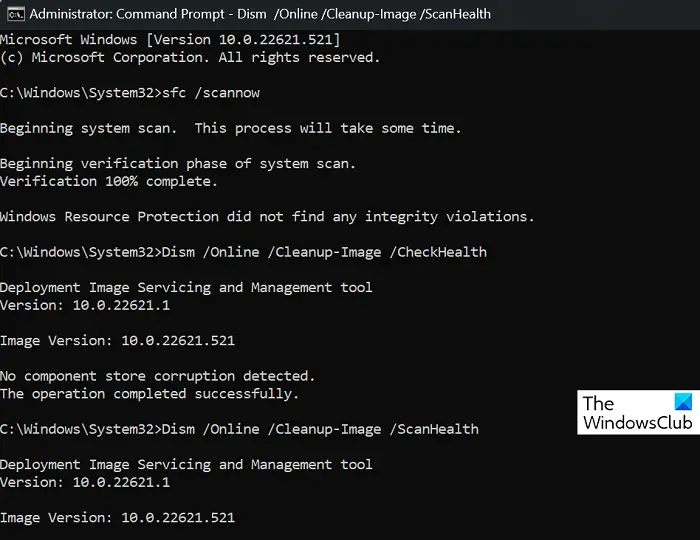
Zlé chyby obrazu sa môžu vyskytnúť v dôsledku poškodených/poškodených systémových súborov Windows alebo poškodenia obrazu systému. Spustite SFC a DISM, aby ste ich naskenovali a opravili. Tu je postup:
microsoft bluetooth le enumerator
- Klikni na Windows kľúč a vyhľadajte Príkazový riadok .
- Kliknite na Spustiť ako správca .
- Zadajte nasledujúce príkazy jeden po druhom a stlačte Zadajte :
For SFC: sfc/scannow
For DISM: DISM /Online /Cleanup-Image /CheckHealth DISM /Online /Cleanup-Image /ScanHealth DISM /Online /Cleanup-Image /RestoreHealth
- Po dokončení reštartujte zariadenie a skontrolujte, či je chyba opravená.
2] Nainštalujte najnovší Visual C++ Redistributable
C++ Redistributable je sada súborov runtime knižnice, ktorá umožňuje použitie vopred vyvinutého kódu a umožňuje inštaláciu pre viacero aplikácií. Ak sa jeho balíky vymažú alebo poškodia, môže to zastaviť správne fungovanie niekoľkých programov. V takom prípade budete musieť znova nainštalovať požadovanú verziu. Tu je návod, ako môžete aktualizovať Visual C++ Redistributable .
3] Znova zaregistrujte súbor DLL
Môžete tiež vyskúšať opätovná registrácia súboru DLL ,na opravu SecurityHealthSystray.exe Chyba obrazu. Tu je postup:
- Klikni na Windows kľúč a vyhľadajte Príkazový riadok .
- Kliknite na Spustiť ako správca .
- Zadajte nasledujúci príkaz a stlačte Zadajte
regsvr32 SecurityHealthSSO.dll
: - Teraz reštartujte počítač a skontrolujte.
4] Stiahnite si súbory OS Windows od spoločnosti Microsoft
Súbor Windows OS dll môže byť stiahnuté od spoločnosti Microsoft . Toto je bezpečná možnosť. Po stiahnutí ho musíte umiestniť do správneho priečinka a znova zaregistrovať príslušný súbor DLL. V tomto prípade je to tak SecurityHealthSSO.dll .
5] Odinštalujte nedávno nainštalovanú službu Windows Update
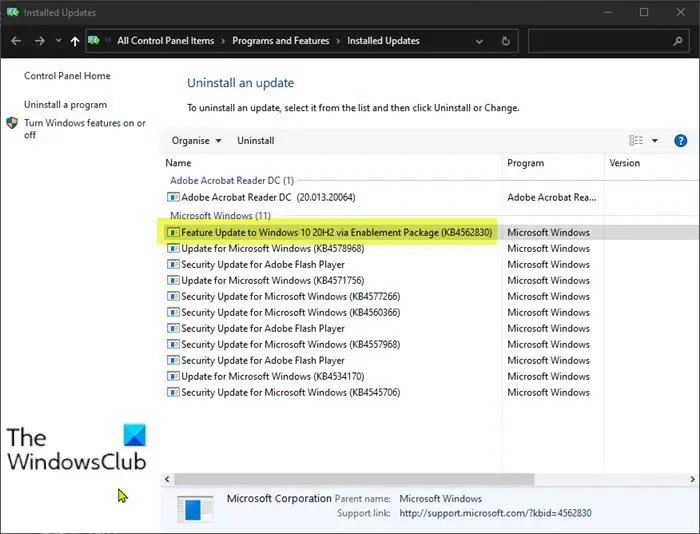
Poškodený alebo poškodený súbor nainštalovaný s aktualizáciou systému niekedy spôsobuje zlyhanie aplikácií. Odinštalovanie aktualizácie systému Windows môže pomôcť opraviť zlé chyby obrazu, ak sa začali vyskytovať po inštalácii aktualizácie. Ak chcete odinštalovať aktualizácie systému Windows v systéme Windows 11, postupujte takto:
ako používať Windows 10 Narrator
- Z Štart alebo Menu WinX , otvorte Windows 11 nastavenie
- Kliknite na aktualizácia systému Windows na ľavej strane
- Kliknite na História aktualizácií
- Teraz prejdite nadol, kým neuvidíte Odinštalujte aktualizácie v časti Súvisiace nastavenia
- Kliknite na tlačidlo na pravej strane
- Otvorí sa aplet ovládacieho panela nainštalovaných aktualizácií
- Kliknite pravým tlačidlom myši na Aktualizovať a vyberte Odinštalovať .
6] Resetujte aplikáciu zabezpečenia systému Windows
Ak žiadny z týchto návrhov nepomohol, resetujte aplikáciu Windows Security. Postupujte podľa týchto krokov:
- Kliknite na Štart , hľadať Terminál systému Windows a vyberte Spustiť ako správca .
- Zadajte nasledujúce a stlačte Zadajte :
Get-AppxPackage Microsoft.SecHealthUI -AllUsers | Reset-AppxPackage
- Po vykonaní príkazu ukončite PowerShell.
Dúfam, že vám tento príspevok pomôže.
Čítať: MSTeams.exe zlý stav chyby obrázka 0xc0000020 v systéme Windows 11/10
Prečo sa mi stále zobrazuje chyba Zlý obrázok?
Ako opravím chybu Bad Image?
Vyhľadajte v zariadení zastarané alebo poškodené systémové súbory Windows a opravte chybu zlého obrázka. Môžete tiež skúsiť znova zaregistrovať súbor a nainštalovať najnovšiu verziu redistribuovateľného C++. Ak to však nepomôže, odinštalujte nedávno nainštalovanú službu Windows Update.
Čo je 0xc000012f Zlý obrázok ?
Chybový kód 0xc000012f sa zobrazí, ak sú spustiteľné programy alebo podporné moduly poškodené. Môže sa však vyskytnúť aj vtedy, ak sú redistribuovateľné súbory C++ zastarané alebo poškodené.








![Word Dictate sa stále vypína [Opravené]](https://prankmike.com/img/word/6B/word-dictate-keeps-turning-off-fixed-1.png)






